Загрузка/выгрузка позиций в CSV (MS Excel)
В системе управления UralCMS реализована возможность загрузки или выгрузки позиций Вашего интернет-магазине в формате CSV, который Вы можете сформировать из файла XLS. Таким образом, Вы можете обновлять позиции на сайте, используя программу Microsoft Excel.
Видео: загрузка/выгрузка позиций в CSV (MS Excel)
• ВИДЕО С YOUTUBE
Управление форматами выгрузки
Для Вашего удобства реализована возможность создать несколько форматов для загрузки или выгрузки, таким образом, имея несколько файлов, например, от различных поставщиков, Вам не придется формировать один документ, а лишь при импорте или экспорте выбрать подходящий формат.
Видео: Управление форматами выгрузки
1. Чтобы создать новый формат или отредактировать ранее созданный, перейдите в редактирование Вашего интернет-магазина.
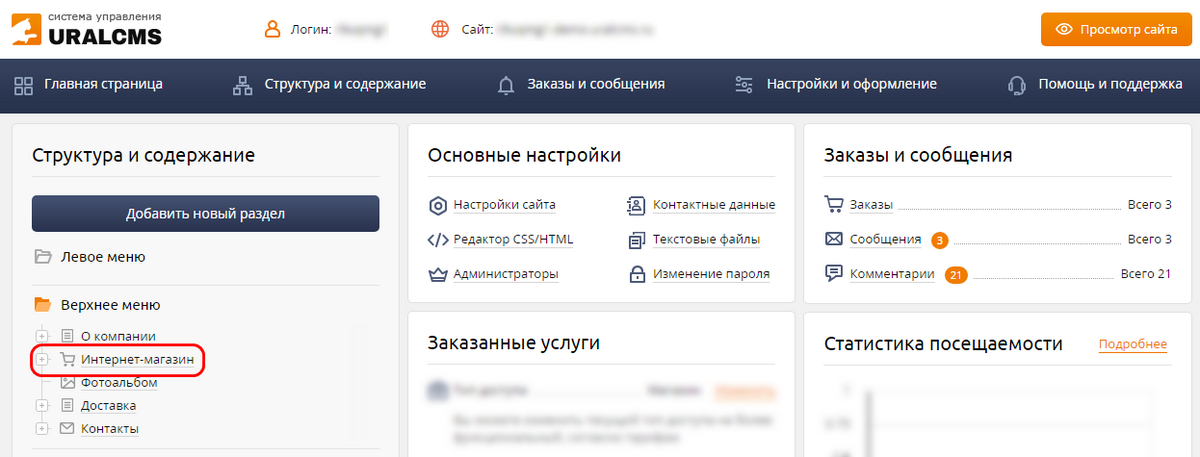
2. На странице редактирования каталога интернет-магазина в меню настроек в правой части экрана выберете пункт- «Импорт из файла CSV».
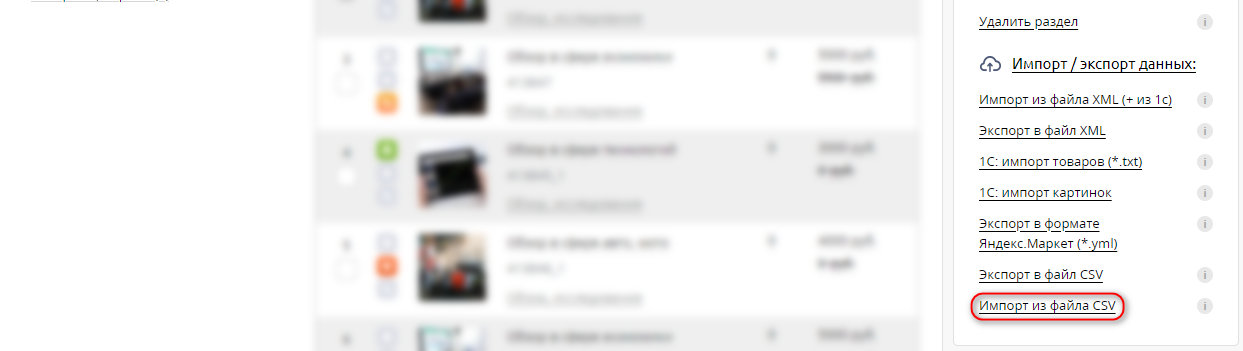
3. Далее, на открывшейся странице кликните по ссылке «Управление форматами csv выгрузки».
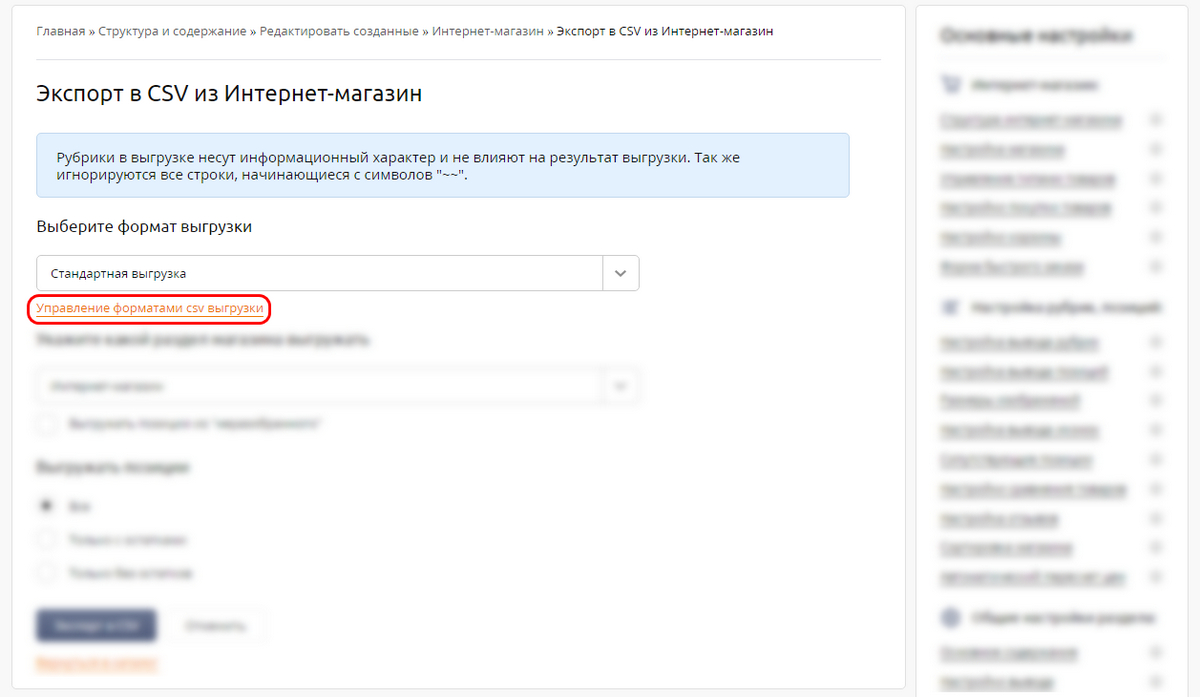
4. На странице управления форматами, Вы можете просмотреть ранее созданные, вносить изменения, создавать новые или удалять неиспользуемые (кроме формата по умолчанию - "Стандартная выгрузка").
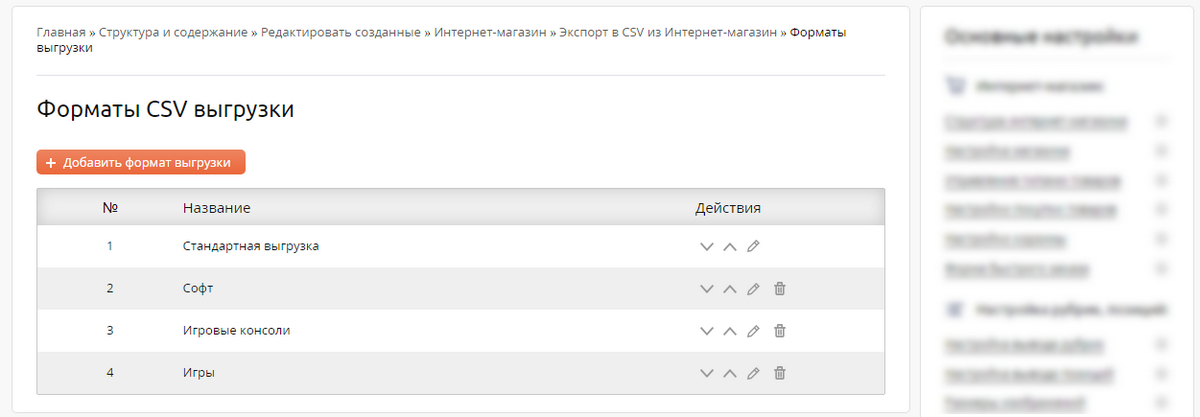
В системе уже создан формат по умолчанию - Стандартная выгрузка, содержащий определенный набор и порядок столбцов. Чтобы его просмотреть нажмите на иконку редактирования. На открывшейся странице Вам будет доступен список столбцов по умолчанию.

- UID - уникальный идентификатор позиции;
- Название - название позиции в списке;
- Название на странице - название позиции в карточке товара;
- Остаток - остаток позиций на складе;
- Цена - основная цена товара;
- Старая цена - старая цена товара.
Выгрузив с помощью данного формата каталог в CSV файл и откроете программой EXCEL Вы получите:
В столбце A - UID | столбце B - название | столбце С - название на странице| столбце D - остаток | столбце E - цена | столбце F - старая цена.
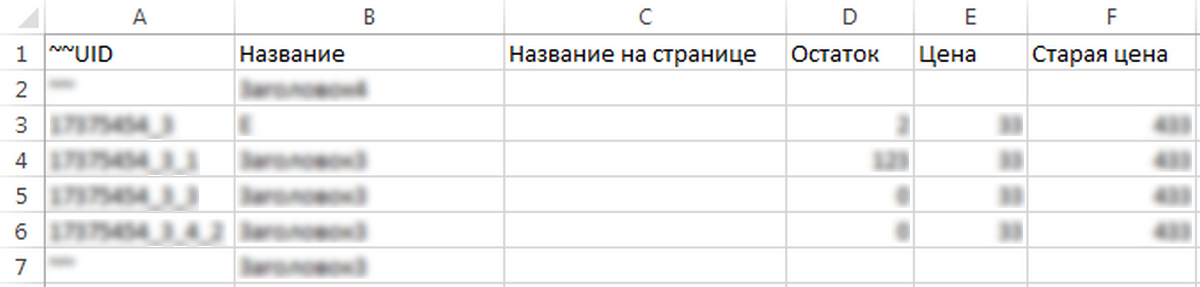
Таким образом, получив данные в виде таблицы, вы сможете их отредактировать и загрузить в интернет-магазин используя тот же формат «Стандартная выгрузка», при помощи которого позиции каталога были выгружены изначально.
Создание собственного произвольного формата
1. Чтобы добавить новый формат выгрузки, вернитесь на страницу управления форматами, и кликните по ссылке «Дообавить формат выгрузки».
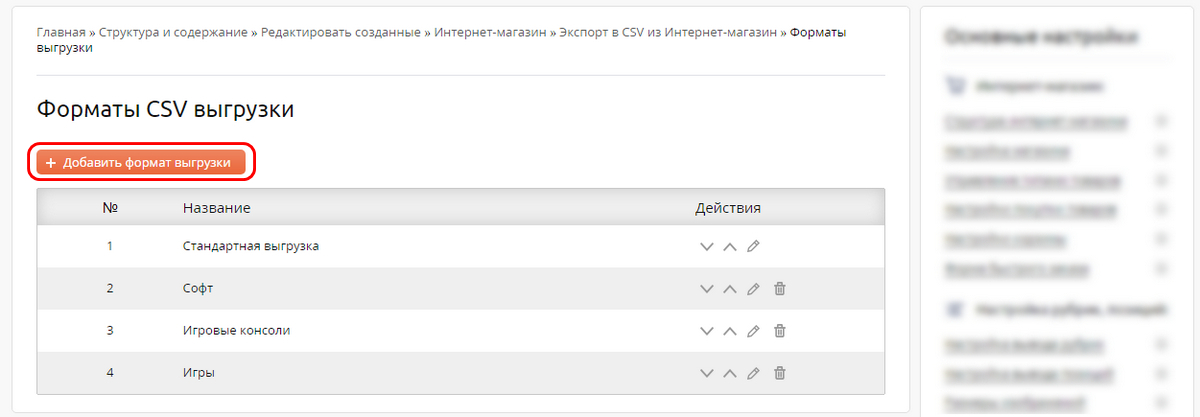
2. Далее на странице можно сформировать порядок и состав столбцов, исходя из содержимого файла, который предстоит выгрузить в интернет-магазин.
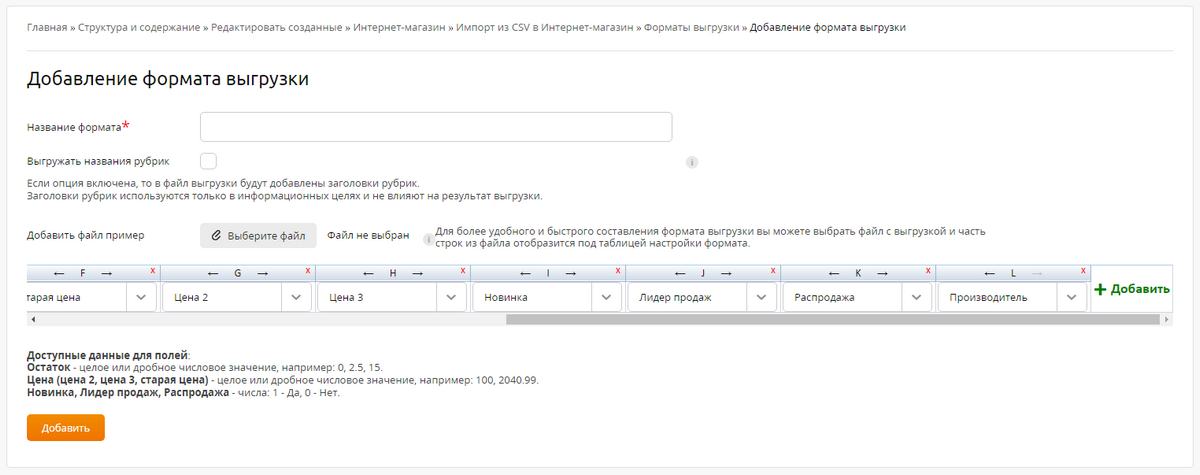
- Название экспорта - произвольное название формата выгрузки;
- Выгружать название рубрик - выгружать в файл названия рубрик или нет;
- Добавить файл пример - для более удобной настройки столбцов можно загрузить пример;
- Список столбцов - редактируемый список - порядок и выгружаемые данные.
Данные которые можно передать в формате выгрузки:
- UID (обязательно наличие в формате) - произвольное значение;
- Название - произвольное значение;
- Название на странице - название позиции в карточке товара;
- Остаток - произвольное цифровое значение;
- Цена - произвольное цифровое значение;
- Старая цена - произвольное цифровое значение;
- Цена 2 - произвольное цифровое значение;
- Цена 3 - произвольное цифровое значение;
- Новинка - 0 или 1 (0 - нет, 1 - да);
- Лидер продаж - 0 или 1 (0 - нет, 1 - да);
- Распродажа - 0 или 1 (0 - нет, 1 - да);
- Производитель - произвольное значение;
- Пустой столбец (не выгружается/не загружается).
Кликнув на название поля, Вы увидите выпадающий список, из которого Вы можете выбрать, какие данные выгружать в том или ином столбце. Для удобства сформирована возможность как удаления, так и добавления новых столбцов.
Например, Вы можете не выгружать остаток или производителя, или поменять их местами.
Основная задача при создании нового формата выгрузки - правильно сформировать порядок столбцов, их количество и указать какие данные выгружать. Для этого необходимо отталкиваться от исходного Excel-файла.
Для упрощения формирования нового формата выгрузки, сохраните Excel-файл в формате CSV и загрузите в поле «Добавить файл пример», чтобы видеть какие данные столбцы содержат, какие данные можно загружать, какие данные необходимо загружать и т.д.
Например, в Вашем Excel-файле сформирован следующий порядок столбцов:
UID | Название | Конфигурация | Остаток | Производитель | Характеристика | Цена
На сайт для выгрузки доступно только:
UID | Название | Конфигурация | Остаток | Производитель | Характеристика | Цена
Столбец «конфигурация» и «характеристика» не выгружаются, т.к. таких значений для выгрузки не предусмотрено (смотрите список передаваемых данных выше). Следовательно, чтобы не удалять данные столбцы из файла, необходимо отметить в формате выгрузки столбцы как «Пустой столбец». Получим:
UID | Название | Пустой столбец | Остаток | Производитель | Пустой столбец | Цена
По окончанию формирования нового формата выгрузки - нажмите кнопку «Добавить». Теперь Вы сможет как загружать позиции на сайт, так и выгружать их при помощи сформированных форматов.
Если у Вас несколько файлов, различающихся по структуре (составу и порядку столбцов), сформируйте столько форматов, сколько необходимо для работы.
Выгрузка позиций в файл в формате CSV
Вы можете выгрузить содержимое каталога в формат CSV для последующего изменения и обратной загрузки на сайт.
1. Для этого, перейдите в редактирование Вашего интернет-магазина, в настройках раздела выберете пункт «Экспорт в файл CSV».
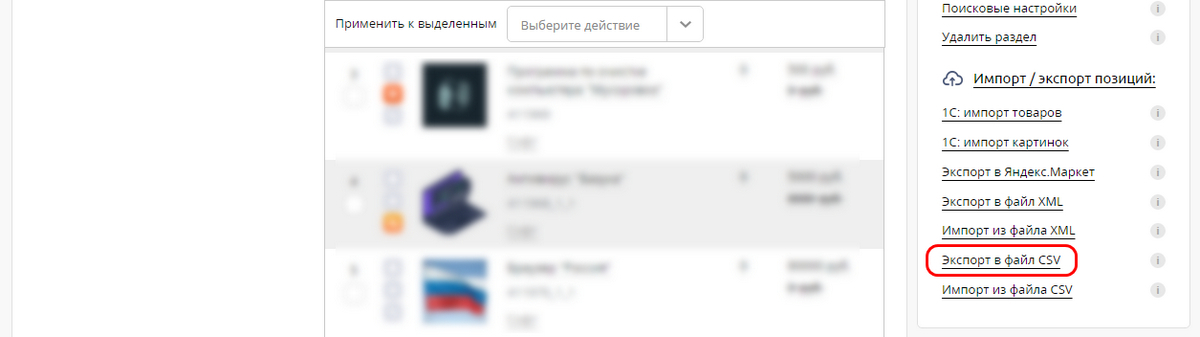
2. На открышейся странице Вы можете указать:
- какой формат выгрузки использовать;
- какой раздел интернет-магазина необходимо выгружать;
- какие позиции выгружать.
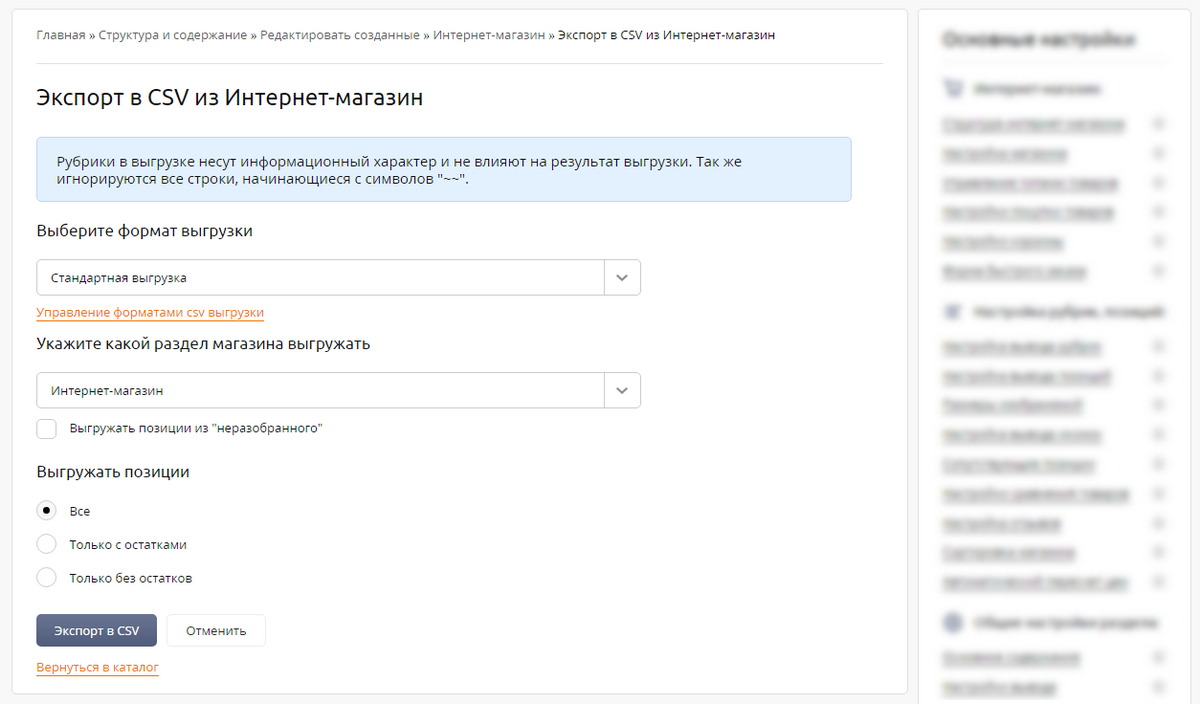
3. Далее, после установки необходимых параметров выгрузки, нажмите кнопку «Экспорт в CSV». Для Вас сформируется ссылка, по которой файл выгрузки будет доступен, Вы сможете сохранить его на свой комьютер и открыть для редактирования программой MS Excel.
Отредактировав содержимое: изменив цены, остатки и другие данные - Вы сможете сохранить файл и загрузить его обратно в свой интернет-магазин.
Загрузка позиций из файла в формате CSV
Примечание! При загрузке позиций игнорируются рубрики, обновляется только ассортимент. Если Вы загружаете товар из Excel в пустой каталог, то все позиции будут перенесены в раздел «Неразобранное», откуда Вы их уже далее сможете переместить в соответствующие рубрики. Аналогично, при добавлении в ранее выгруженный файл новых позиций и загруженный обратно.
Для того, чтобы загрузить позиции в каталог необходимо предварительно, в настройках интернет-магазина подготовить формат выгрузки. После того, как формат/форматы подготовлены, Вы можете импортировать содержимое Вашего CSV файла в каталог.
1. Перейдите в редактирование интернет-магазина, в списке настроек выберете «Импорт из файла CSV».
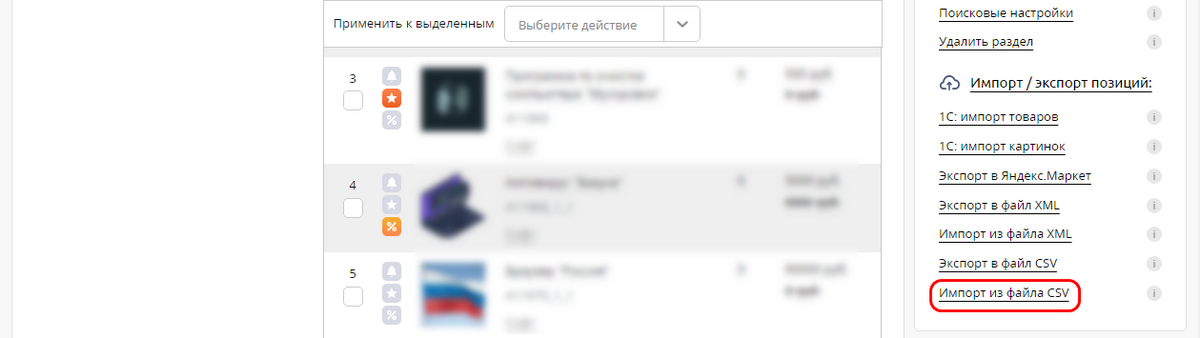
2. Далее, через кнопку «Обзор» загрузите файл со своего компьютера.
Укажите подходящий формат для обработки файла, нажмите кнопку «Импорт из CSV».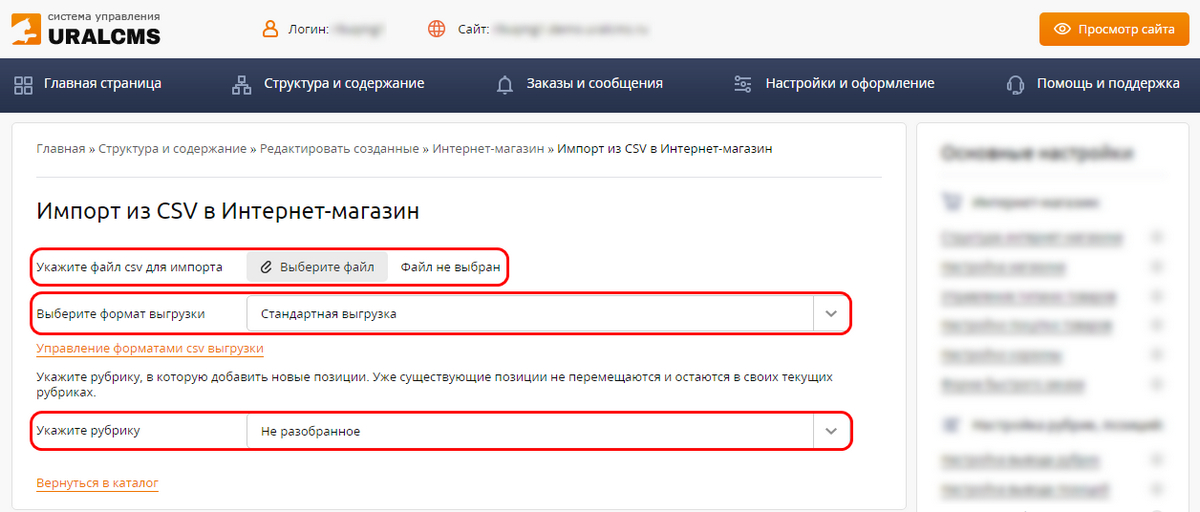
После обработки файла Вы увидите сообщение о результате - сколько выгружено, сколько обновлено, сколько позиций идентично и т.д. Перейдите в структуру каталога и проверьте результат выгрузки.
Если Вам необходима консультация, обратитесь в службу технической поддержки.